Mungkin anda Pernah dan bahkan kebanyakan bagi orang yang hobi download file-file di internet yang berekstension .rar dari internet ?
Dan file tersebut jika di ekstrak tiba-tiba terdapat kunci passwordnya
,sehingga kita tidak dapat membukanya langsung dengan cuma di klik
saja.
Tentu teramat kesel perasaan kita apalagi file yang kita download itu besar,sudah ditunggu-tunggu beberapa jam eeeh ternyata file tersebut diproteksi sama Si Empunya file tersebut.
GGGRRRRRRZZZZZZ............
Tenang pada posting ini saya menemukan cara efektif untuk mengatasi hal itu karena disini saya akan coba membagikan sebuah software pembuka kunci password winrar
Yaitu RAR Password Recovery.

Tampilan RAR Password Recovery saat anda baru membukanya seperti ini.
 Setelah
menunggu proses RAR Password Recovery bekerja dan menemukan key
password rarnya dalam beberapa menit tergantung kerumitan dalal pasword
itu sendiri maka gambarnya akan seperti ini :
Setelah
menunggu proses RAR Password Recovery bekerja dan menemukan key
password rarnya dalam beberapa menit tergantung kerumitan dalal pasword
itu sendiri maka gambarnya akan seperti ini :
 Example keterangan gambar diatas :
Example keterangan gambar diatas :
Contoh password key rarnya adalah " rat."
Setelah itu anda tinggal membuka file berformat rar tadi dan masukkan contoh password seperti password diatas tadi jika kita dalam membuka file tersebut meminta password.
 Dan 99 % password yang di dapatkan oleh RAR Password Recovery itu dapat membuka file rar yang terkunci oleh password.
Dan 99 % password yang di dapatkan oleh RAR Password Recovery itu dapat membuka file rar yang terkunci oleh password.
Walaupun file rar yang kita download dari internet berisi password tinggal buka deh keyna pakai RAR Password Recovery.
He he. .
Mudah bukan!
Jika anda berminat dapatkan filenya dengan klik gambar download dibawah ini.

Tentu teramat kesel perasaan kita apalagi file yang kita download itu besar,sudah ditunggu-tunggu beberapa jam eeeh ternyata file tersebut diproteksi sama Si Empunya file tersebut.
GGGRRRRRRZZZZZZ............
Tenang pada posting ini saya menemukan cara efektif untuk mengatasi hal itu karena disini saya akan coba membagikan sebuah software pembuka kunci password winrar
Yaitu RAR Password Recovery.

Tampilan RAR Password Recovery saat anda baru membukanya seperti ini.
 Setelah
menunggu proses RAR Password Recovery bekerja dan menemukan key
password rarnya dalam beberapa menit tergantung kerumitan dalal pasword
itu sendiri maka gambarnya akan seperti ini :
Setelah
menunggu proses RAR Password Recovery bekerja dan menemukan key
password rarnya dalam beberapa menit tergantung kerumitan dalal pasword
itu sendiri maka gambarnya akan seperti ini : Example keterangan gambar diatas :
Example keterangan gambar diatas :Contoh password key rarnya adalah " rat."
Setelah itu anda tinggal membuka file berformat rar tadi dan masukkan contoh password seperti password diatas tadi jika kita dalam membuka file tersebut meminta password.
 Dan 99 % password yang di dapatkan oleh RAR Password Recovery itu dapat membuka file rar yang terkunci oleh password.
Dan 99 % password yang di dapatkan oleh RAR Password Recovery itu dapat membuka file rar yang terkunci oleh password.Walaupun file rar yang kita download dari internet berisi password tinggal buka deh keyna pakai RAR Password Recovery.
He he. .
Mudah bukan!
Jika anda berminat dapatkan filenya dengan klik gambar download dibawah ini.



 20.00
20.00
 Mom's Dailly
Mom's Dailly



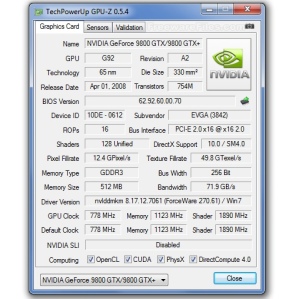


 Hal pertama yang perlu anda lakukan untuk efisiensi daya adalah menentukan dengan cermat konfigurasi penghematan baterai, kapan
Hal pertama yang perlu anda lakukan untuk efisiensi daya adalah menentukan dengan cermat konfigurasi penghematan baterai, kapan 

















![Download Al-Quran Digital 2.1 [10MB] Al-Quran Digital 2.1 | Free Download](https://blogger.googleusercontent.com/img/b/R29vZ2xl/AVvXsEjUMxzooUXRg8fdVfYl35wo7NIrshpHLnrMlsMu1ywLEfnDu4LfdFm4FQO2s9B7s3tvAXm1wHSHsb1bXyVZCbNUsmuFbzsHVRZGdZjyPwnlY5RYhbexL45yTsv7sa6L5Mlss3V0I6ouXmo/s320/al-quran2.jpg)
















